最近有位win11系统用户在使用完电脑关机的时候,碰到了程序阻止关机的问题,这导致了我们关机失败,那么win11系统提示程序阻止关机如何解决呢?今天u启动u盘装系统为大家分享win11系统提示程序阻止关机的解决教程。
Win11关机时有程序阻止关机的解决方法:
1、首先右键选中开始菜单,打开“运行”。如图所示:

2、接着输入“gpedit.msc”并回车打开组策略。如图所示:
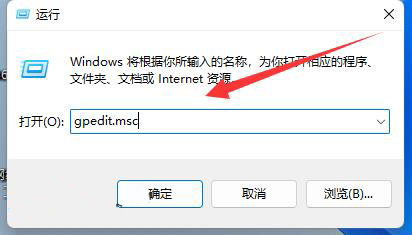
3、然后进入“管理模板”下的“系统”。如图所示:
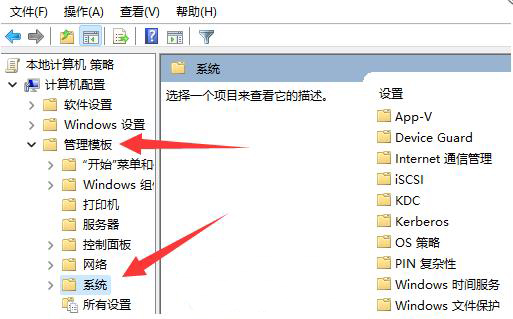
4、再双击打开“关机选项”。如图所示:
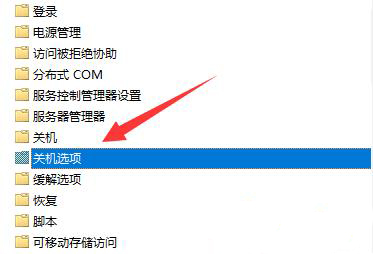
5、随后双击打开右边的“关闭会阻止或取消关机的应用程序的自动终止功能”。如图所示:
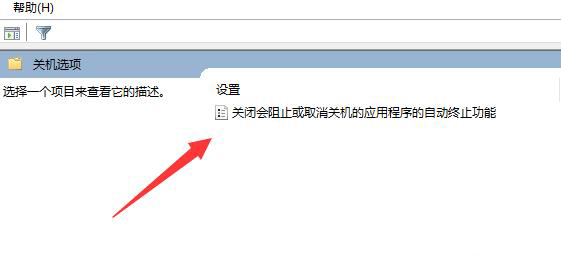
6、最后将它改成“已启用”并保存即可。如图所示:
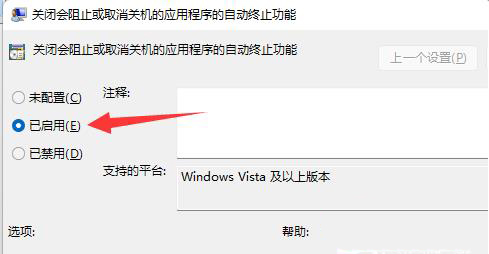
关于win11系统程序阻止关机的解决教程就为用户们分享到这里了,如果用户们使用电脑的时候碰到了相同的问题,可以参考以上方法步骤进行操作哦,希望本篇教程对大家有所帮助,更多精彩教程请关注u启动官方网站。

